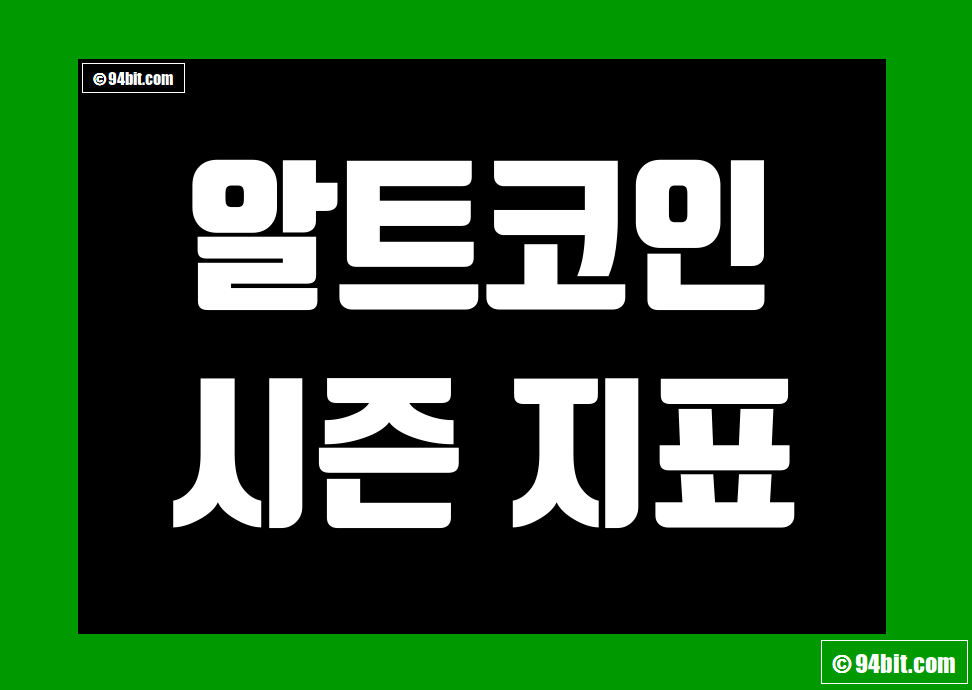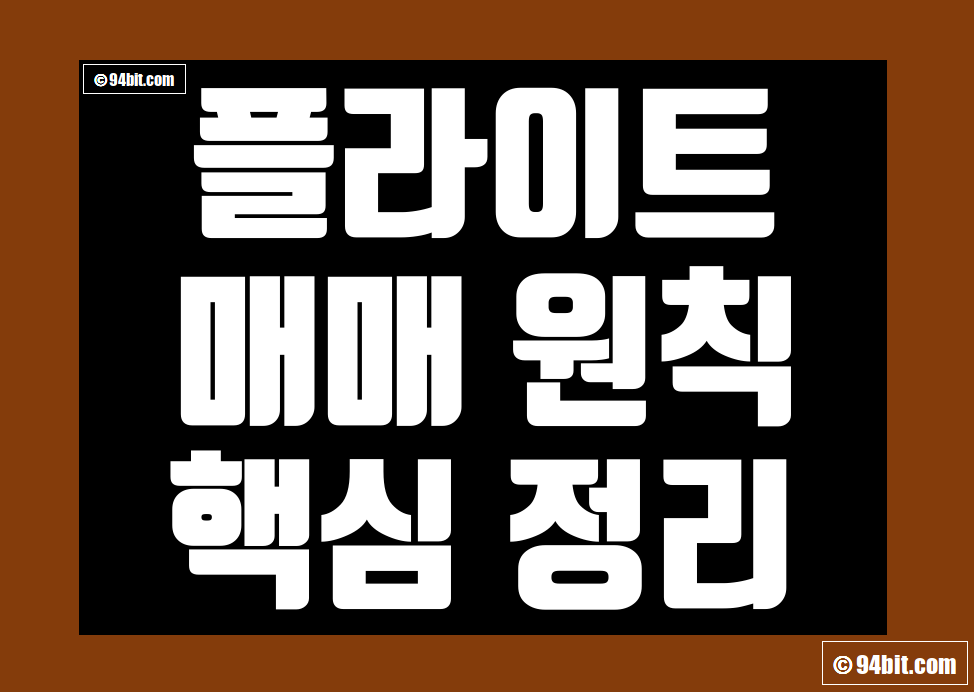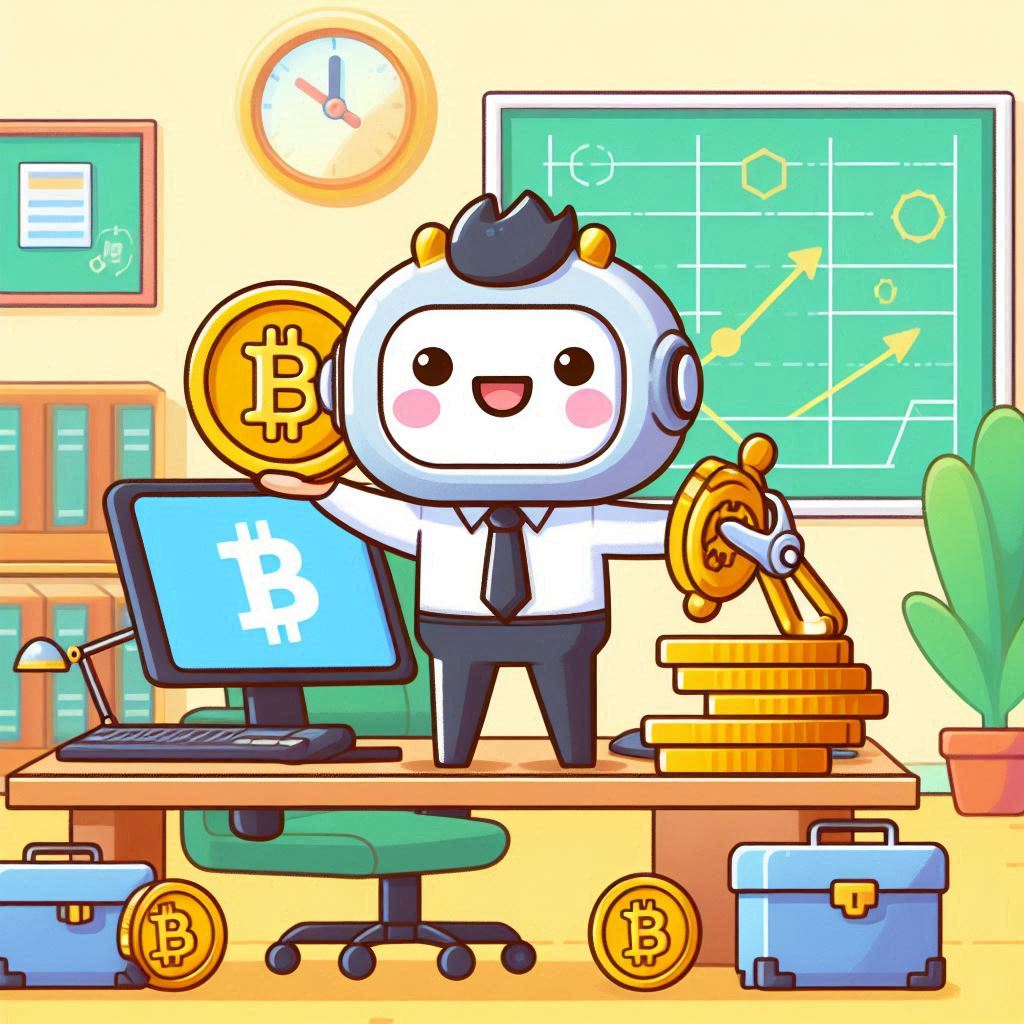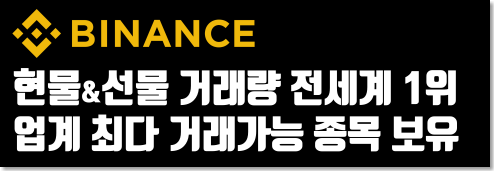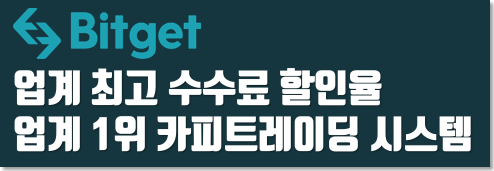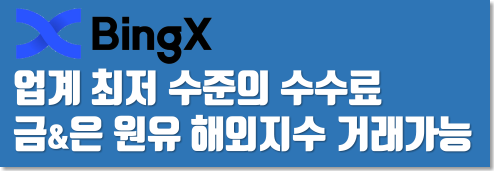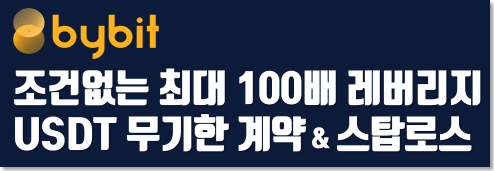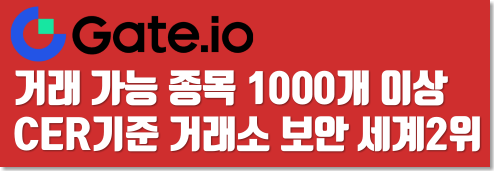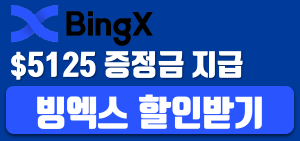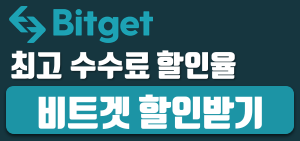비트마트(BitMart) 한국어 설정 번역 방법 절차를 소개합니다. PC, 모바일, 심지어 거래소 공식 앱(어플) 환경에서도 비트마트(BitMart) 한글 패치 후 어려움 없이 쉽고 간편하게 이용할 수 있는 방법을 안내합니다.
비트마트(BitMart) 거래소 한국어(한글 번역) 설정 사용법
비트마트(BitMart) 거래소 한국어(한글 번역) 설정 방법 절차는 생각보다 굉장히 단순합니다. 시중에 나와있는 각종 보조툴들을 이용한다면 공식적으로 한국어 지원을 하지 않는다고 하더라도 얼마든지 한글 버전으로 이용할 수 있습니다.
물론 그것이 어느 거래소가 되었든 언어가 영어로 되어있다고 해서 문제가 될 것은 하나도 없습니다. 대부분 사용하는 기능들이 정해져 있으며, 이용하다가보면 세부적인 부분을 제외하고는 거의 비슷하기 때문입니다. 주로 사용하는 것은 어차피 현물 및 선물 거래, 입금 및 출금, 증정금 이벤트 참여, 이런 정도이다보니 영어를 몰라도 불편함은 전혀 없습니다.
그러나, 앞서 설명하였듯이 특정 단어나 용어가 이해되지 않는다던지, 기능이 무슨 뜻인지 몰라서 딱히 사용하지 않는 등의 경우가 있을 수 있습니다. 이럴 때 한글화하여 사용하고 싶다는 수요가 생깁니다. 이때 도움을 줄 수 있는 것이 바로 ‘구글 번역‘입니다.
네이버의 파파고 같은 서비스도 물론 존재하지만, 아무래도 십수년동안 꾸준히 업데이트되고 딥러닝에 의해 데이터가 누적되어온 구글에 비해서는 서비스의 품질이 떨어지는 것이 사실입니다. 추가적으로 웹페이지 통번역, 추가 확장 프로그램, 크롬 브라우저, 공식 번역 어플 등 다양한 보조툴까지 제공하기 때문에 더욱 쓰기 좋습니다.
해당 페이지에서는 구글 번역을 이용해 비트마트 거래소를 PC, 모바일, 그리고 앱에서 한국어로 바꾸어 이용하는 모든 방법을 설명합니다.
PC 환경에서 비트마트(BitMart) 한국어 번역 방법
1.구글 크롬 브라우저를 사용한 비트마트(BitMart) 한글 설정법
매매를 할 때 가장 많이 사용하는 환경인 PC 환경에서 한국어(한글)화시키는 방법을 알아보겠습니다. 비트마트(BitMart) 거래소를 PC 환경에서 한글화해서 쓰고 싶다면 ‘구글 크롬 브라우저‘를 이용하면 됩니다. 페이지 번역 전, 본인이 현재 이용하고 있는 인터넷 브라우저가 크롬인지 먼저 체크하십시오. 만일 크롬을 쓰고 있는 중이라면 추가조치는 필요 없습니다.
만일 접속하고 있는 브라우저가 크롬이 아니라면 다음에 따라 정확하게 순서대로 행동하십시오.
우선, 지금 보고있는 이 페이지의 URL 링크 주소를 복사합니다. 그 이후, 크롬 브라우저로 접속하여 주소창에 복사한 URL을 붙여넣에 해당 페이지에 재 접속 하십시오.
현재 이 페이지를 크롬 브라우저로 열람하고 있다는 것을 체크한 후, 아래의 버튼을 클릭하여 비트마트 거래소 홈페이지 : https://www.bitmart.com/ 로 이동합니다. (가입이 되어있는 분들은 로그인을 해주시고, 미 가입자 분들은 우선 가입 절차를 완료하십시오.)
접속을 마친 다음, 오른쪽 상단에 있는 구글 번역 아이콘을 클릭합니다. 번역 아이콘을 클릭하면 하단으로 메뉴가 드랍되는데, 해당 창에서 영어와 한국어를 선택할 수 있음을 알 수 있습니다. ‘한국어’ 버튼을 클릭합니다. 버튼 클릭 즉시 현재 접속 중인 웹 페이지 전체를 한국어로 바꿔줍니다.
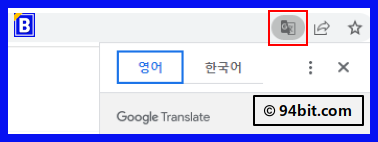
PC 환경에서 구글 번역을 이용하면 별도의 프로그램 설치나 업데이트 등 번거로운 것 하나 없이 편하게 한글로 바꿔서 이용할 수 있습니다. 이처럼 한국어 설정을 해놓은 것은 해당 브라우저를 끄기 전까지 유효합니다.
2.영어 항상 번역을 이용하여 거래소 한국어 번역 패치하기
이처럼 구글 번역을 사용하면 버튼 클릭 한번으로 거래소를 한국어(한글)화하여 쓸 수 있습니다. 하지만 이 방법이 만능은 아닙니다. 여기에는 한가지 부족한 점이 있습니다. 그것은 위와 같은 방법의 번역 설정은 해당 페이지에 대해서만 유효하다는 것입니다.
좀더 쉽게 설명하자면
- 설정한 페이지를 종료하고 새 브라우저를 켜서 재접속한다면 처음 거래소에 들어갔을 때처럼 똑같이 영어로 나옵니다.
- PC를 아예 껏다가 다시 켜서 거래소에 들어가보면 이 역시 처음처럼 똑같이 영어로 표시됩니다.
이런 케이스들 같은 경우 실제로 해보면 한글(한국어) 설정이 저장되지 않는다는 것을 확인할 수 있습니다. 그것은 해당 번역 설정을 따로 저장해두지 않았기 때문에 브라우저를 종료하면 이것이 초기화되는 것입니다. 만약 영어로 된 웹페이지를 그냥 자동으로 한국어로 계속 번역하고 싶다면 따로 설정을 저장해주어야 합니다.
이때 사용하는 기능이 바로 ‘영어 항상 번역‘ 기능입니다. 웹 페이지의 영어를 항상 번역하도록 설정해둔다면 거래소 뿐만 아니라 영어로된 그 어떤 웹 페이지를 들어가더라도 자동으로 한국어(한글)로 번역해줍니다.
‘영어 항상 번역‘ 기능을 이용하고 싶으시다면 다음의 절차에 따라 진행하십시오.
처음에는 웹 페이지를 한글화시켰던 방법과 똑같이 진행하면 됩니다. 화면 우측 상단의 번역 아이콘을 클릭합니다. 똑같이 영어 및 한국어 설정 메뉴가 표시될 것입니다.
여기에서 한국어 버튼을 누르는 것이 아니라 우측에 점 세개 모양의 아이콘을 클릭합니다. 별도의 메뉴창이 팝업되는데 해당 메뉴에서 ‘영어 항상 번역‘이라고 표시되어있는 부분을 클릭해줍니다. 해당 기능이 활성화되어있는 한, 영어로된 웹 페이지에 접속하였을 때 자동으로 번역해줍니다.

3.구글 확장 프로그램을 사용하여 세부 문장 또는 특정 단어 번역 방법
구글 크롬 브라우저만 사용하더라도 거래소 사용에는 문제가 없습니다. 하지만, 추가적으로 좀더 세부적인 번역을 할 수 있는 보조툴이 필요하다고 느끼는 사람들이 있을 수 잇습니다. 이벤트 일정, 공지사항, 특정 용어나 단어 등 모르는 부분만 꼭 짚어서 번역하고 싶은 경우들이 그것입니다.
이때 유용하게 사용할 수 있는 보조툴이 있는데 그게 바로 ‘구글 번역 확장 프로그램‘입니다.
‘구글 번역 확장 프로그램‘을 사용하면 웹 페이지 내의 드래그가 가능한 특정 텍스트만 타겟팅해서 번역하는 것이 가능합니다. 이에 더해, 원본 내용과 번역 결과물을 한 화면 내에서 비교 분석하는 것도 가능합니다. 해당 프로그램은 구글 공식 크롬 웹스토어에서 다운받을 수 있습니다.
공식 크롬 웹 스토어 : https://chrome.google.com/webstore/category/extensions 에 접속하여 ‘구글 번역’이라고 검색합니다. 이후 공식 프로그램이 맞는지 체크한 후 프로그램을 활성화시켜줍니다.
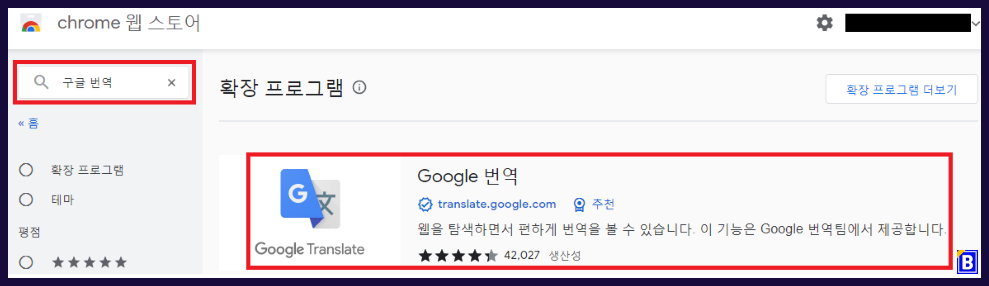
프로그램 설치 및 활성화가 끝났다면 비트마트(BitMart) 거래소 내의 드래그 가능한 텍스트들을 한국어로 번역하는 것이 가능합니다. 사용 방법은 아래와 같습니다.
- 번역이 필요한 부분의 텍스트 혹은 단어를 마우스로 드래그하여 선택합니다.
- 선택을 완료한 후 브라우저 오른쪽 상단의 구글 확장 프로그램 아이콘을 눌러줍니다.(혹은 드래그한 뒤 지정된 텍스트 영역 옆쪽에 표시되는 아이콘을 클릭합니다.)
모바일 환경에서 비트마트(BitMart) 한글 설정 방법
구글 크롬 앱을 이용해서 한국어 번역하기
모바일 환경에서 비트마트(BitMart) 거래소를 한글로 이용하고 싶다면 ‘구글 크롬 앱‘을 사용하면 빠르고 간편하게 할 수 있습니다. 해당 앱은 일반적인 스마트폰에 거의 다 설치가 되어있기 때문에 별도의 다운로드는 필요없습니다. 하지만 만약 크롬 앱이 깔려있지 않거나 이미 지웠다면 앱스토어에서 다운로드 받아 설치해두시기 바랍니다.
지금 보고있는 이 페이지를 모바일 환경에서 크롬 앱을 이용하여 이미 보고 있다면 별도의 조치는 필요없습니다. 그러나, 크롬 앱으로 현재 페이지를 보고 있는 것이 아니라면 정확하게 다음의 절차대로 따르십시오.
현재의 페이지 URL 주소 링크를 복사한 후 크롬 앱으로 들어가서 주소창에 붙여넣어 다시 접속합니다. 반드시 현재의 페이지를 크롬앱으로 접속한 것을 확인한 뒤 아래의 버튼을 클릭해서 비트마트 거래소 홈페이지 : https://www.bitmart.com/ 로 이동합니다. (가입을 이미한 분들은 로그인만 해주시고, 미 가입자 분들은 가입부터 먼저 완료하십시오.)
거래소에 접속하고 나면 자동으로 웹 페이지 하단에 구글 번역 섹션이 표시되는데, 해당 섹션에서 ‘한국어’ 버튼을 클릭하면 그 즉시 페이지가 번역됩니다.
만약 페이지에 접속하였는데 구글 번역 섹션이 화면 하단에 표시되지 않는다면, 앱 오른쪽 상단의 점 세개 모양 아이콘을 클릭하십시오. 이후 표시되는 메뉴 창 내에 ‘번역’이라고 써져있는 메뉴를 찾아 클릭하십시오.
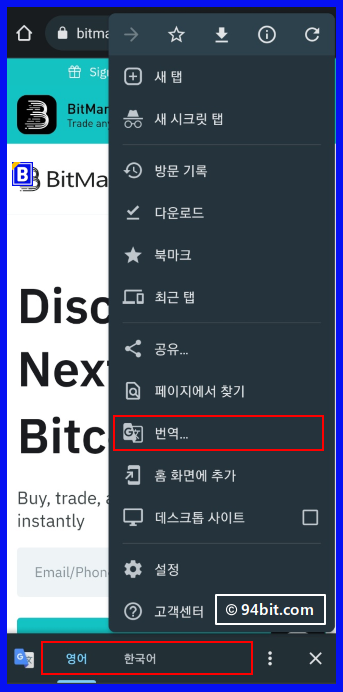
비트마트(BitMart) 거래소 어플 한국어 사용법
공식 구글 번역 어플을 이용하여 비트마트 거래소 한국어 번역 방법
보통 사람들은 어플(앱)은 번역하는 것이 불가능하다고 생각해서 미리 포기하거나 아예 사용하지 않는 경우가 많습니다. 하지만 앱도 얼마든지 번역이 가능합니다. 이를 원한다면 구글에서 제공하는 ‘구글 공식 번역 어플‘을 사용하면 얼마든지 가능합니다.
구글의 공식 번역 앱을 이용하면, 비트마트 앱 내에 있는 드래그 가능한 모든 텍스트들을 전부 번역할 수 있습니다. 해당 공식 앱의 사용 방법은 아래와 같습니다.
1.앱 스토어에서 ‘구글 번역’을 검색한 후 구글 공식 어플을 다운로드 받아 설치합니다.
2.앱을 실행하여 오른쪽 상단의 계정 아이콘을 클릭합니다. 이후 팝업 메뉴 창에서 ‘설정’ 버튼을 클릭합니다.
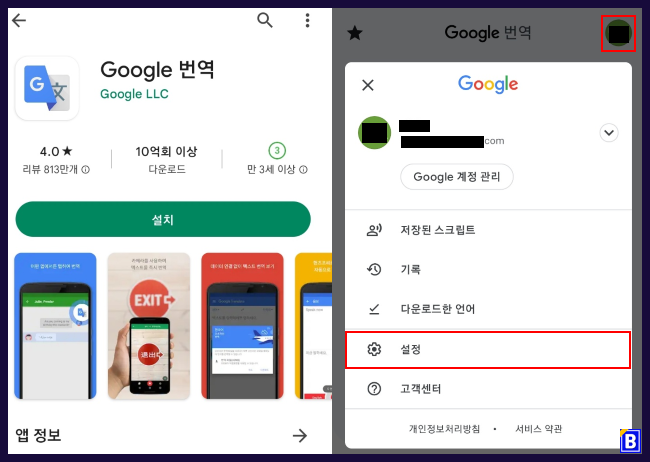
3.설정 섹션에서 ‘탭하여 번역‘을 클릭합니다.
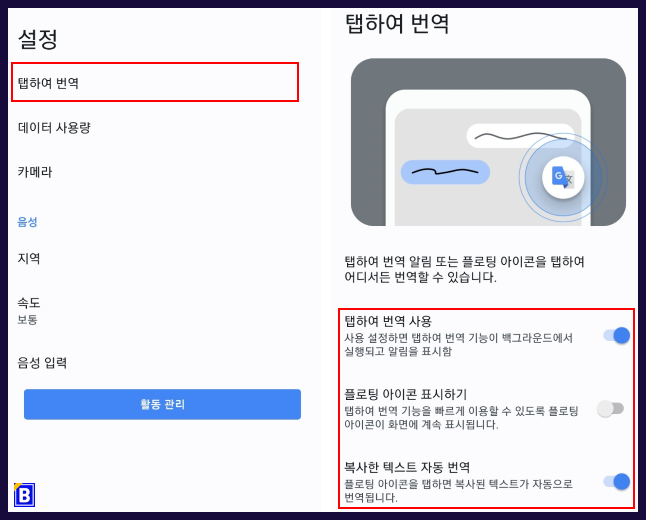
4.원하는대로 설정하고 난 이후에는 비트마트(BitMart) 거래소 앱 내의 드래그 가능한 모든 텍스트가 한국어(한글) 번역이 가능해집니다.
20%할인 | |
50%할인 | |
50%할인 | |
$증정금 제공 | |
$증정금 제공 | |
$증정금 제공 | |
$증정금 제공 | |
$증정금 제공 | |
$증정금 제공 | |
NFT | |
10%할인 | |
20%할인 | |
10%할인 |